
时间:2021-01-06 22:14:56 来源:www.win10xitong.com 作者:win10
近日,本站接到了许多用户都在咨询同一个问题,就是win10系统后屏幕文字模糊不清。因为这个问题还是比较少见的,所以很多网友都不知道该如何解决,如果你也被win10系统后屏幕文字模糊不清的问题所困扰,解决这个问题的步骤如下:1.首先,在Win10的桌面点击鼠标右键,选择“显示设置”。2.在“显示设置”的界面下方,点击“高级显示设置”就这个问题很轻松的搞定了。下面我们一起来看看非常详细的win10系统后屏幕文字模糊不清的的详细解决教程。
小编推荐系统下载:萝卜家园Win10专业版
具体方法如下:
1.首先,在Win10的桌面上点击鼠标右键,选择“显示设置”。

2.点击“显示设置”界面下方的“高级显示设置”。
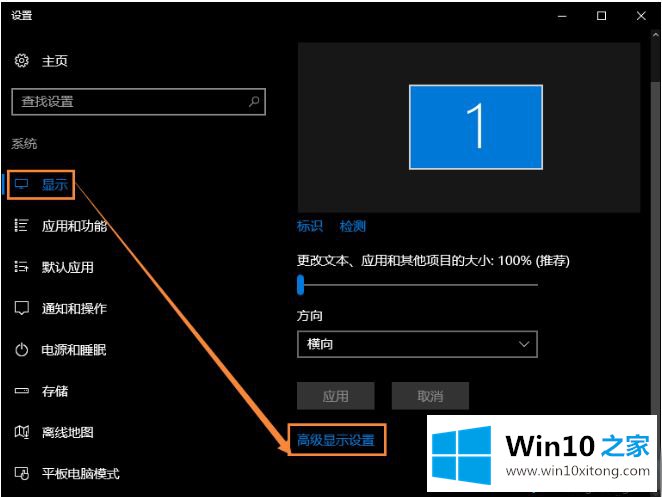
3.在“高级显示设置”界面,点击下面的“调整文本和其他项目大小的高级选项”。
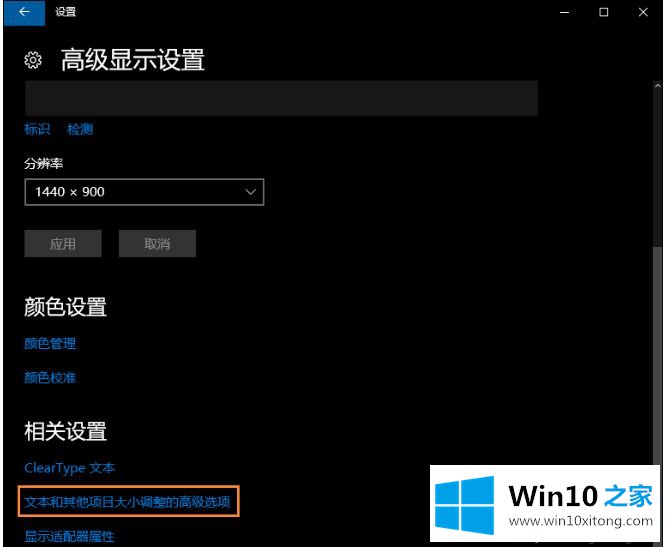
4.然后,单击“更改项目大小”下的“设置自定义缩放级别”。

5.在这里选择100%代表正常缩放级别,但记得点击“确定”和“应用”。
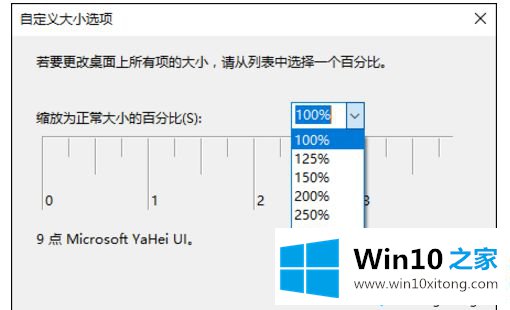
6.然后,电脑会提示你“你必须注销电脑才能应用这些更改”,点击“现在注销”,然后再次进入Windows10,程序上的模糊字体会变得清晰。
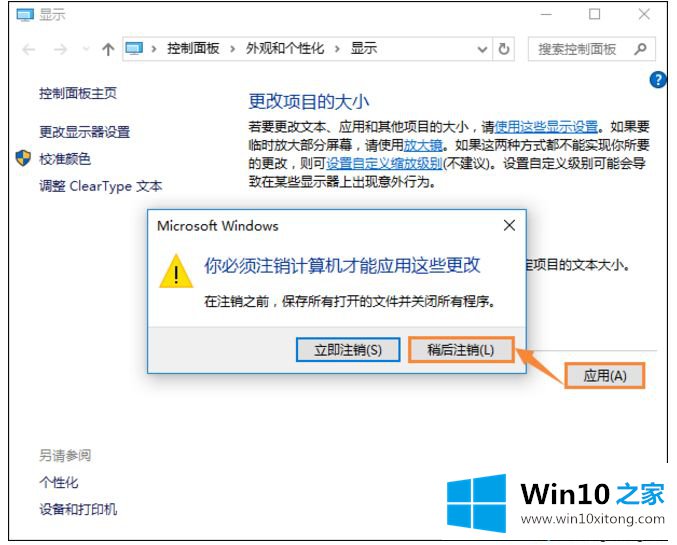
本文是对边肖带来的Win10电脑文本模糊重影的解决方案。这个故障挺常见的,不用担心,参考教程设置问题解决!
最后小编想说,win10系统后屏幕文字模糊不清的详细解决教程非常简单,只需要一步一步的按照上面的方法去做,就可以解决了,很希望能够通过上面的内容对大家有所帮助,祝大家万事如意。